DEDROIT

Модостроитель
- Регистрация
- 8 Ноя 2005
- Сообщения
- 427
- Благодарности
- 1.001
- Баллы
- 255
Туториал по созданию пещер в 3D Studio Max с помощью стандартных инструментов.
Введение
В этом уроке мы снова возвращаемся к моделированию мешей локации и ее частей. Мы уже рассмотрели в прошлых уроках - Создание локации в 3D Studio Max #1 и Создание локации в 3D Studio Max #2, в этом же уроке я постараюсь рассказать и показать вам, как правильно, создать на мой взгляд определенную часть локации игрового мира, а именно - пещеры. Одной из важной составляющих локаций модов и самой игры.
Собственно для работы нам потребуется только одна программа – это 3ds-max (я использовал 9 версию).
Последовательность действий
1. Создадим плоскость. Для этого пройдём в панель Greate → Standard Primitives → Plane. После того, как создали плоскость, поставим количество сегментов по длине и ширине по 3 (можно и больше, в зависимости на сколько полигон вы рассчитываете сделать пещеру).
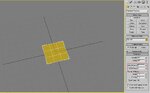
2. Конвертируем плоскость в editable mesh.

3. Повернём плоскость на 90 градусов.

4. Выбираем тип редактирование Vertex и передвигая вертексы, сформируем форму входа.
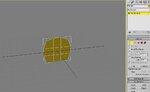
5. С Vertex переходим на polygon и всё выделяем.
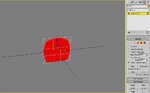
6. Выбираем extrude polygon.

7. И делаем вход в пещеру (делайте различные изгибы, чтобы интересней было).
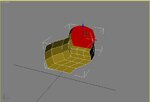
8. После того как сделали последний экструд, расширяем проход для внутренности пещеры (с помощью инструмента Select and Uniform Scale).
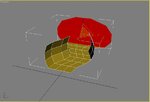
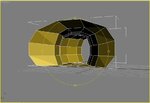
9. Делаем дальнейшее расширение до середины пещеры, а потом сужение, чтобы образовать пещеру.

10. Можно продолжить делать пещеру. К примеру, сделаем ещё один проход в получившиеся пещере. Если не хватает полигон для образования входа, воспользуйтесь инструментом Cut.

11. Воспользовавшись инструментом Extrude polugon сделаем ещё 1 проход (как только образовали проход, передвиньте полигоны, чтобы был плавный переход, как это показано на скриншоте).
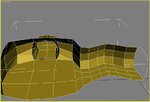
12. В итоге мы получим что-то вроде этого:


Мы рассмотрели создание самой простенькой пещеры, при желание и фантазии можно сделать сколь угодно сложную пещеру. На этом туториал завершен.





